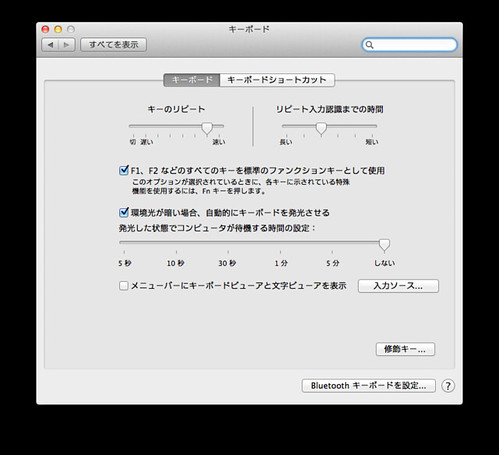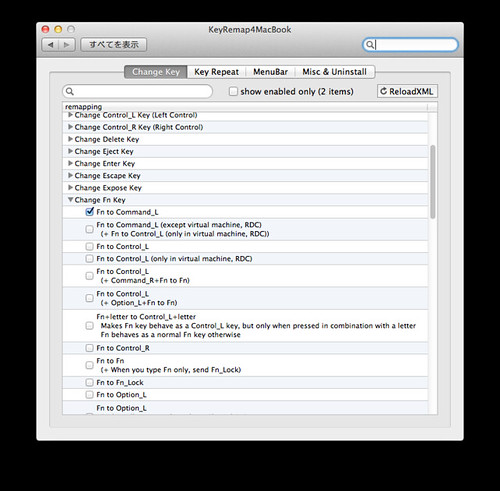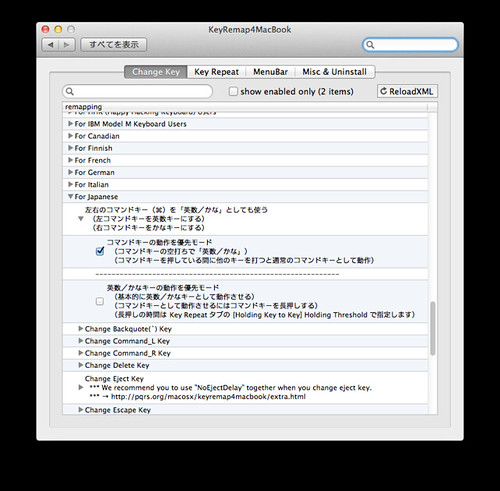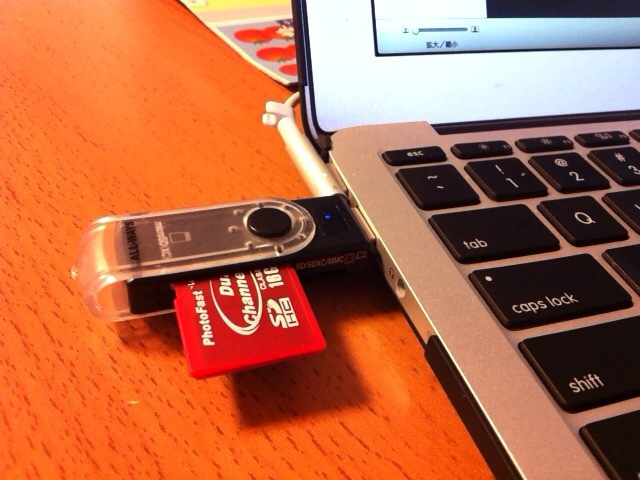普段Win使いの僕がMacBook Air(USキー)で設定して幸せになった設定
さて勢いでMacBook Airを買ってしまったのは前回のエントリの通りなのですが、徐々にMacについて学び仲良くなり始めたとはいえ、まだ少し気になるところがありました。前回のエントリの通りなのですが、徐々にMacについて学び仲良くなり始めたとはいえ、まだ少し気になるところがありました。
そこで今回はそんな僕が行った設定をご紹介。
USキーボードを選ぶときに分かっていた@マークの位置などはだいたい対応できているのですが、やはり体に染み付いてしまったコピー&ペーストなどについていちいち頭で考えるのはストレスに感じてしまったので少し調整を加えました。
僕はWinでよくやるのが
1.日本語入力中にF10で半角英数字に変換
2.小指でCtrlを押しながらCやVでコピーやペースト
の2つなので、これが自然にできるようにしました。
■F10での半角英数字変換
MBAでは初期設定でF1~F12に画面照度などの機能が割当たっていて、F10を押すにはFn+F10と押さなければなりません。
僕は機能よりF10を押す頻度の方が高いのでこの設定を逆にします。
システム環境設定→キーボード→「F1、F2などすべてのキーを標準ファンクションキーとして使用」にチェック
これでFnキー無しでF10を押すことができます。
(なぜか画面照度はFn+control+F1 orF2になる?)
■小指でCtrlを押しながらコピペの操作感に近づけたい
小指で押しやすいキーと言えば前述のFnキー、これをMacで言うところのcommandキーにすることでいつもの感覚でコピペできるようにします。
そのためにはKeyRemap4MacBookというフリーソフトをインストールします。
インストールしたら
システム環境設定→KeyRemap4MacBookから
Change Fn Key→Fn To Command Lにチェック
ここであわせて左右にコマンドキーをJISキーボードと同じく英数/かなキーに設定しておくとさらに使いやすくなるのでこれも設定しておくといいでしょう。
For Japaneseから左右のCommandキーを「英数/かな」として使う→コマンドキーの動作を優先モードにします。
これでCommand単独は「英数/かな」に、他のキーと組み合わせると通常のCommandとして使えるようになります。
これでかなりいつもの感じで文字入力できるようになります。
WinメインだけどMacBook Airを購入した方は試してみてはいかがでしょうか?
売り上げランキング: 7800